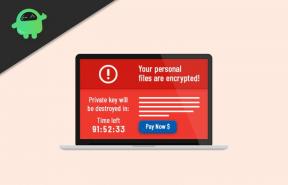NBA 2K22 karjeras režīms nedarbojas, kā to novērst?
Literārs Mistrojums / / February 20, 2022
Visual Concepts un 2K spēles patiešām nāca klajā NBA 2K22 2021. gada septembrī, kas piedāvā basketbola simulācijas videospēli, kuras pamatā ir Nacionālā basketbola asociācija. Tā ir NBA 2K franšīzes 23. daļa un NBA 2K21 pēctece. Tomēr spēlētāji un kritiķi kopumā par to ir saņēmuši pretrunīgus vērtējumus pakalpojumā Steam, kas ir nedaudz pievilts. Tikmēr daži spēlētāji ziņo par NBA 2K22 Career Mode Not Working problēmu.
Tagad, ja arī jūs esat viens no upuriem, kas saskaras ar šādu problēmu, noteikti ievērojiet šo problēmu novēršanas rokasgrāmatu, lai to pilnībā atrisinātu. Aiz šādas problēmas var būt vairāki iespējamie iemesli, piemēram, spēles kļūdas, problēmas ar spēļu failiem, sistēmas kļūmes un daudz kas cits. Dažreiz novecojusi ierīces programmatūra, interneta problēmas, servera savienojamības problēmas utt. var izraisīt vairākus konfliktus ar spēli.

Lapas saturs
-
NBA 2K22 karjeras režīms nedarbojas, kā to novērst?
- 1. Labojiet MyCareer failu
- 2. Notīriet NBA 2K22 kešatmiņu
- 3. Pārinstalējiet spēli NBA 2K22
NBA 2K22 karjeras režīms nedarbojas, kā to novērst?
Par laimi, tālāk ir minēti daži iespējamie risinājumi, kas jums palīdzēs. Tagad, netērējot vairāk laika, pievērsīsimies tam.
1. Labojiet MyCareer failu
Ja jums ir problēmas ar saglabātu MyCAREER failu NBA 2K22, pastāv pietiekami liela iespēja, ka tā trūkst vai tas ir bojāts. Šādā gadījumā, mēģinot to ielādēt, tiks parādīts kļūdas ziņojums. Visticamāk, tiks parādīts ziņojums, piemēram, “Šis saglabāšanas fails ir bojāts un to nevar ielādēt”.
PS4:
Ja jūsu PS4 ir iespējota automātiskās atjaunināšanas funkcija, saglabātie spēļu faili pēc noklusējuma tiks automātiski augšupielādēti mākonī. Jums būs jālejupielādē savi saglabātie spēļu dati no mākoņa, veicot tālāk norādītās darbības.
- Dodieties uz spēli Iestatījumi izvēlne > Atlasīt Lietojumprogrammu datu pārvaldība.
- Dodieties uz Saglabātie dati tiešsaistes krātuvē > Atlasīt “Lejupielādēt sistēmas krātuvē”.
- Nospiediet X poga savā konsolē > Atlasīt NBA 2K22.
- Lejupielādējiet visus failus, kas sākas ar "Mana karjera…" un mēģiniet vēlreiz.
PS5:
Līdzīgi kā PS4 konsolei, jums būs jāsinhronizē saglabātie dati ar mākoni. Pārliecinieties, vai ir iespējota “Automātiskā atjaunināšana”. Kad tie ir sinhronizēti un augšupielādēti, varat viegli lejupielādēt šos saglabātos datus tieši no mākoņa krātuves uz PS5 krātuvi, veicot tālāk norādītās darbības.
- Dodieties uz Iestatījumi izvēlne > Atlasīt Spēles/Lietotnes > Saglabātie dati.
- Izvēlieties Saglabātie dati (PS5) vai Saglabātie dati (PS4).
- Izvēlieties Mākoņglabātuve > Atlasīt NBA 2K22 > Lejupielādēt konsoles krātuvē.
Xbox:
Sludinājumi
Xbox konsoles lietotāji nevar manuāli saglabāt spēļu datus mākonī. Tomēr, ja esat izveidojis savienojumu ar XBOX Live, tas automātiski augšupielādēs un lejupielādēs spēļu datus no Microsoft Cloud Exchange.
Steam:
Datoru spēlētāji var viegli saglabāt datu dublējumus un atjaunot no Steam, veicot tālāk norādītās darbības.
Sludinājumi
- Palaidiet Steam klientu> Noklikšķiniet uz "Steam" lietojumprogrammas Steam augšējā kreisajā stūrī.
- Klikšķiniet uz “Spēļu dublēšana un atjaunošana…” > Atlasīt "Atjaunot iepriekšējo dublējumu".
- Pārlūkojiet līdz spēles dublējuma failu atrašanās vietai > Turpiniet lietot Steam, lai instalētu spēli NBA 2K22.
Nintendo Switch:
Nintendo Switch lietotāji var saglabāt datu dublējumus un lejupielādēt tos no spēles programmatūras izvēlnes vai sistēmas iestatījumos, veicot tālāk norādītās darbības.
Lejupielādējiet dublējumus no programmatūras izvēlnes:
- Atveriet spēles programmatūras izvēlni > Atlasīt Saglabāt datu mākoni.
- Atlasiet konkrēto lietotāja profilu > Atlasīt Lejupielādēt Saglabāt datus.
Lejupielādējiet dublējumu no sistēmas iestatījumiem:
- Izvēlnē HOME atlasiet Sistēmas iestatījumi.
- Izvēlieties to Datu vadība > Atlasīt Saglabāt datu mākoni.
- Atlasiet konkrēto lietotāja profilu > Izvēlieties dublējuma failu, kuru vēlaties lejupielādēt.
- Izvēlieties Lejupielādēt Saglabāt datus > Rīkojieties atbilstoši.
Piezīme: Lai izmantotu šo funkciju, jums ir nepieciešama Nintendo Switch Online dalība.
2. Notīriet NBA 2K22 kešatmiņu
Spēles kešatmiņas datu dzēšana no konsoles var palīdzēt izvairīties no vairākām problēmām. Darīt tā:
Xbox:
- Noteikti nospiediet Xbox poga savā Xbox kontrollerī.
- Nokļūstiet Manas spēles un lietotnes izvēlne > Izvēlēties Izvēlēties visus.
- Tagad atlasiet Spēles cilne > Virzieties uz labo sadaļu.
- Izvēlieties NBA 2K22 no instalēto spēļu saraksta > Tālāk, nospiediet Iespējas izvēlne.
- Dodieties uz Pārvaldiet spēles un papildinājumus izvēlne > Dodieties uz Lejupielādes un izcelt Saglabātie dati.
- Nospiediet X poga savā kontrolierī > NBA 2K22 Saglabāto datu izvēlnē nospiediet Dzēst visus.
- Apstipriniet uzdevumu un pagaidiet, līdz process ir pabeigts.
- Palaidiet NBA 2K22 un izbaudiet!
PlayStation:
- Aizveriet visas konsoles programmas > Nospiediet un turiet konsoles barošanas pogu, līdz dažu sekunžu laikā atskan divi pīkstieni.
- Pagaidiet, līdz pārstāj mirgot strāvas indikators > Atvienojiet strāvas vadu no kontaktligzdas.
- Uzgaidiet apmēram 20 minūtes, lai pārliecinātos, ka strāvas kondensatori ir pilnībā iztukšoti.
- Tagad atkal pievienojiet strāvas vadu kontaktligzdai un iedarbiniet konsoli.
- Visbeidzot, palaidiet NBA 2K22 un pārbaudiet, vai karjeras režīma nedarbošanās problēma ir novērsta.
3. Pārinstalējiet spēli NBA 2K22
Ja neviena no metodēm jums nepalīdzēja, noteikti atinstalējiet un atkārtoti instalējiet spēli NBA 2K22 datorā vai konsolē, lai pārbaudītu, vai problēma ir novērsta. Darīt tā:
PS4/PS5:
- Iet uz Iestatījumi > Atlasīt Uzglabāšana.
- Izvēlieties NBA 2K22 spēle no saraksta un pēc tam Rezultāts Dzēst.
- Kad spēle ir izdzēsta, lejupielādējiet un instalējiet to vēlreiz no attiecīgā veikala.
Xbox:
- Nospiediet Xbox poga uz kontrollera, lai atvērtu Vadīt izvēlne.
- Izvēlieties Manas spēles un lietotnes > trāpīt Redzēt visu > Izvēlēties Spēles.
- Pēc tam atlasiet Gatavs instalēšanai cilne > Atlasīt Rinda.
- Atlasiet spēli NBA 2K22, kuru mēģināt atkārtoti instalēt.
- Tagad nospiediet Izvēlne pogu uz kontrollera.
- Izvēlieties Pārvaldiet spēles un papildinājumus vai Pārvaldīt lietotni.
- Izvēlieties to NBA 2K22 > Atlasīt Atinstalēt visu.
- Noteikti atlasiet Atinstalēt visu lai apstiprinātu uzdevumu.
- Pagaidiet, līdz tiek pabeigts atinstalēšanas process.
- Lai piemērotu izmaiņas, restartējiet sistēmu.
- Pēc tam nospiediet pogu Xbox poga uz kontrollera, lai atvērtu Vadīt vēlreiz izvēlnē.
- Sist Manas spēles un lietotnes > Atlasīt Redzēt visu > Dodieties uz Spēles.
- Izvēlieties Gatavs instalēšanai cilne > trāpījums Uzstādīt priekš NBA 2K22.
- Pagaidiet instalēšanas procesu un pēc tam restartējiet konsoli.
Personālajam datoram:
- Palaidiet Steam klients savā datorā.
- Tagad dodieties uz Bibliotēka > Ar peles labo pogu noklikšķiniet uz NBA 2K22 spēle.
- Dodieties uz Pārvaldīt > Atlasīt Atinstalēt.
- Ja tiek prasīts, noklikšķiniet uz Atinstalēt vēlreiz un izpildiet ekrānā redzamos norādījumus, lai pabeigtu atinstalēšanas procesu.
- Kad tas ir izdarīts, noteikti restartējiet datoru, lai nekavējoties piemērotu izmaiņas.
- Atkal atveriet Steam klientu un vēlreiz instalējiet spēli, izmantojot esošo Steam kontu.
- Kad instalēšana ir pabeigta, atveriet to un varēsit pareizi piekļūt karjeras režīmam.
Tā tas ir, puiši. Mēs pieņemam, ka šī rokasgrāmata jums bija noderīga. Ja rodas papildu jautājumi, varat komentēt zemāk.